Les clés USB font partie des nombreuses petites commodités modernes et portables que vous pouvez utiliser pour récupérer des fichiers.
Contrairement à un disque dur, une clé USB ne comporte aucune pièce mobile, ce qui signifie qu'elle a moins de points de défaillance que les autres périphériques de stockage. Cependant, il est toujours très vulnérable aux dommages, vous pouvez donc perdre l'accès à vos données irremplaçables.

Comment une clé USB est endommagée
Il existe deux façons principales d'endommager votre clé USB: physiquement et logiquement.
Des dommages physiques se produisent lorsque la fiche est pliée ou cassée si elle est heurtée ou bousculée lors de la connexion à votre appareil. Cela peut également se produire dans le matériel. Dans ce cas, il peut être difficile de récupérer quoi que ce soit à partir de celui-ci, surtout si le connecteur, la puce de mémoire NAND ou la carte de circuit imprimé est cassé.
Des dommages logiques ou non physiques se produisent lorsque vous n'êtes pas au courant avant vous voyez des erreurs lorsque vous essayez d'utiliser la clé ou les données qui y sont enregistrées. Son logiciel peut être corrompu ou il pourrait y avoir des problèmes avec la mémoire NAND en raison de puces de mémoire NAND de qualité inférieure.

Certaines des causes courantes de Corruption de données comprennent une perte d'alimentation soudaine, des problèmes de pilote USB, l'usure de la mémoire NAND, le système d'exploitation et les plantages de programmes, ou déconnexion incorrecte.
In_content_1 all: [300x250] / dfp: [640x360]->La bonne nouvelle est que vous pouvez récupérer des fichiers à partir de la clé USB endommagée à l'aide de quelques conseils.
Comment récupérer des fichiers à partir d'une clé USB physiquement endommagée

Donnez l'USB Stick a Gentle Wiggle
Si certaines parties de la tête de la clé USB n'entrent pas en contact lorsqu'elle est branchée sur votre ordinateur, allumez vos haut-parleurs, puis agitez-la. Si vous entendez le son de détection, l'USB est connecté au PC.
Assurez-vous qu'il s'agit d'un virage doux et non excessif, car ce dernier pourrait endommager davantage l'appareil.
Déplacez lentement la clé dans différentes directions tout en vérifiant sa lumière LED (le cas échéant) ou en écoutant le son de détection.
Si la clé entre en contact avec votre ordinateur, ouvrez l'emplacement du dossier pour vos fichiers et transférez-les rapidement sur votre PC. Vous devrez peut-être tenir le bâton dans une position étrange, donc si c'est possible, demandez à quelqu'un de transférer les fichiers pendant que vous le tenez.
Soulevez le connecteur métallique ouvert

Si le connecteur métallique de la clé est brisé, tel qu'il ne peut pas s'insérer dans un port USB, essayez de le soulever à l'aide d'une paire de pinces à bec effilé. Cette étape nécessite une prudence supplémentaire car elle peut endommager davantage le bâton ou vous-même.
Alternativement, vous pouvez obtenir l'aide d'un expert sur réparer le lecteur et vous aider à récupérer les fichiers en fonction des dommages et du type de récupération requis. La partie la plus importante est la puce de mémoire NAND à l'intérieur du lecteur; s'il est toujours intact, les chances de récupérer vos données sont fortes.
Vérifiez le port USB pour tout débris ou objet étranger

La clé USB n'est peut-être pas le problème, surtout lorsqu'il n'y a aucun dommage physique apparent. Dans ce cas, vérifiez l'absence de corps étrangers ou de débris sur le port USB de l'ordinateur en brossant délicatement un cure-dent ou un coton-tige à l'intérieur de la bouche du port pour éliminer ces matières.
Si cela n'aide pas, il est possible qu'un composant intérieur soit cassé ou que le lecteur soit corrompu.
Soudure et réparation de circuit

Si la carte de circuit imprimé de la clé est endommagée, ou le connecteur est cassé, cela peut couper l'alimentation de l'USB. Dans ce cas, une réparation ou une soudure du circuit est nécessaire.
Faites appel à un professionnel avec un équipement spécialisé pour que vous ne perdiez pas définitivement l'accès à vos données ou à la clé USB.
Récupérer des fichiers à partir d'une clé USB endommagée logiquement
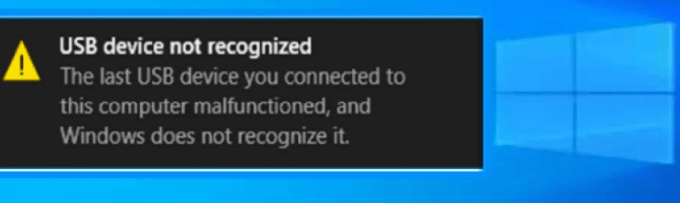
Pour les dommages non physiques tels que la corruption de fichiers, vous pouvez obtenir des messages d'erreur habituels tels que USB non reconnu ou défectueux, Veuillez insérer le disque dans le disque amovible, Accès refuséou des messages similaires.
La corruption peut se produire si la puce de mémoire NAND rend le lecteur flash illisible et affiche la mauvaise taille, généralement 0 Mo. Il se manifeste également si le logiciel du contrôleur de lecteur est corrompu ou si le lecteur lui-même est corrompu par un virus.
Dans ce cas, vous pouvez utiliser plusieurs méthodes pour corriger la corruption, y compris formatage du lecteur USB, un service de réparation professionnel pour inverser le contrôleur et récupérer vos données, ou une solution de récupération de données tierce.
Scanner le disque
Si votre clé USB est corrompu, vous pouvez le rechercher pour tout problème logique. Pour ce faire:
1. Insérez la clé USB dans le port système de l'ordinateur. Sous Ce PC, recherchez l'icône disque amovibledans la liste.
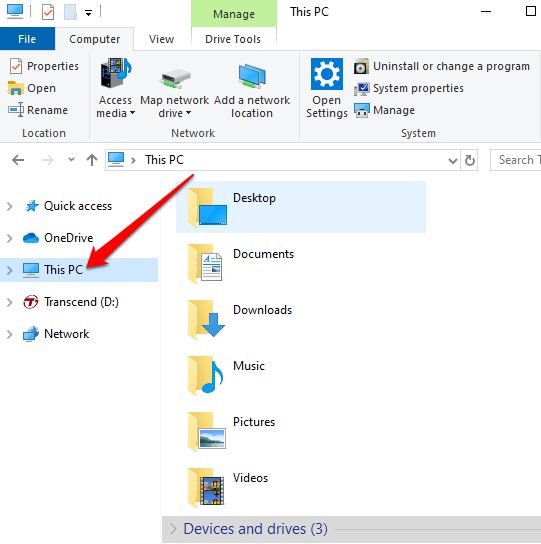
2. Cliquez avec le bouton droit sur Disque amovibleet sélectionnez Propriétés.
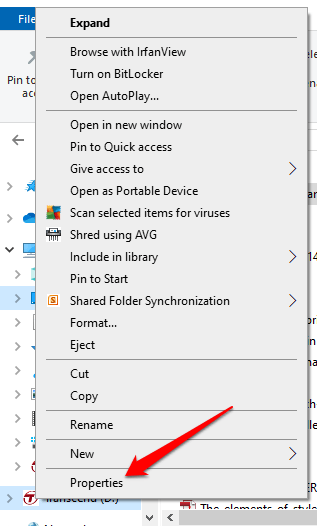
3. Cliquez sur l'onglet Outils, puis sur Vérifier.
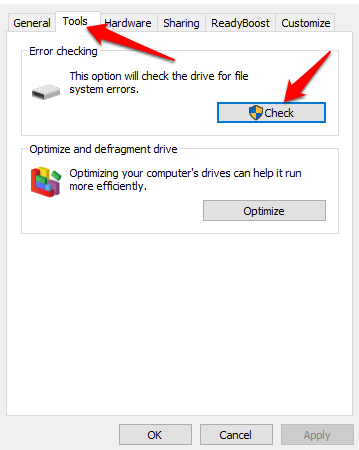
4. Vous disposez de deux options: Corriger automatiquement les erreurs du système de fichiersou Rechercher et tenter de récupérer les secteurs défectueux. Cochez les deux cases. S'il n'y a pas d'erreur, vous recevrez une alerte vous informant que vous n'avez pas besoin de scanner le lecteur. Cliquez sur Démarrerpour lancer l'analyse, puis cliquez sur Fermerune fois le processus terminé.
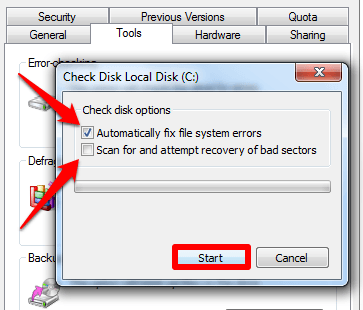
Modifier la lettre de lecteur
Parfois, vous ne pouvez pas voir les données sur votre clé USB lorsqu'elle est branchée sur votre ordinateur. Vous pensez peut-être qu'il est corrompu, mais il se peut que Windows ne lui ait pas attribué de lettre de lecteur. Modifier la lettre de lecteur et vérifiez si vous pouvez accéder à vos données.
1. Dans la zone de recherche, tapez Gestion des disqueset sélectionnez Créer et formater des partitions de disque dur.
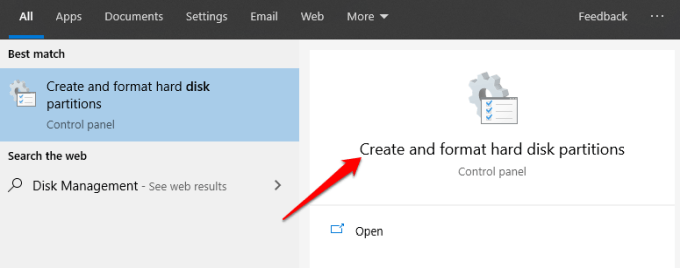
2. Trouvez votre clé USB dans la liste des lecteurs et faites un clic droit dessus. Sélectionnez Modifier la lettre de lecteur et les chemins.
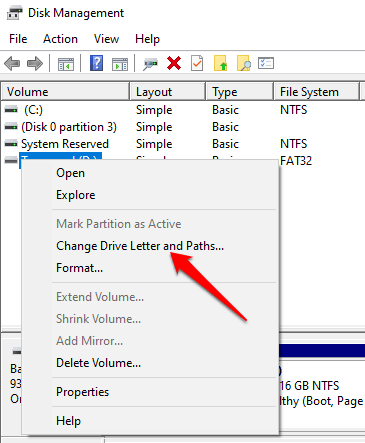
3. Cliquez sur Modifieret choisissez une nouvelle lettre pour le lecteur. Chaque fois que vous le connectez à votre ordinateur, il utilise la lettre de lecteur nouvellement affectée.
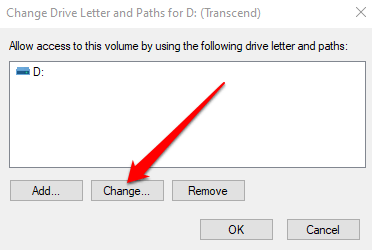
4. Vous pouvez maintenant récupérer vos fichiers depuis le lecteur.
Réinstaller les pilotes de disque
Si vous ne pouvez toujours pas accéder à vos données depuis la clé USB, ne pas exclure la corruption sur le lecteur pour l'instant. Il se peut que les pilotes de votre ordinateur soient corrompus. Pour être sûr, réinstallez les pilotes de disque et vérifiez si vos fichiers sont à nouveau accessibles.
1. Cliquez avec le bouton droit sur Démarreret sélectionnez Gestionnaire de périphériques. Développez la catégorie Lecteurs de disquepour voir tous les lecteurs connectés à votre ordinateur.
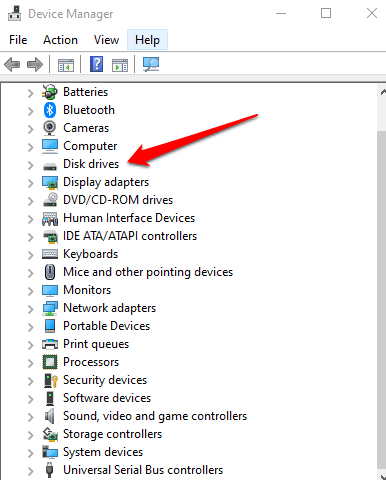
2. Cliquez avec le bouton droit sur le lecteur que vous souhaitez réparer et sélectionnez Désinstaller le périphérique.
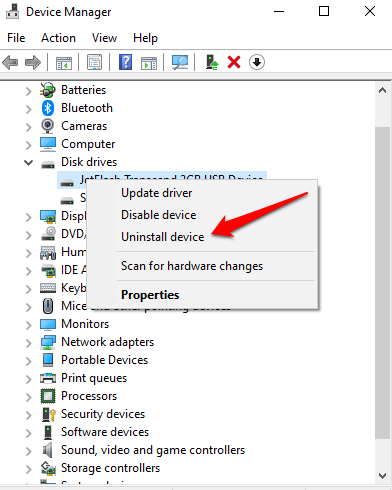
3. Retirez le lecteur externe et redémarrez votre ordinateur.
4. Rebranchez la clé USB et autorisez Windows à la détecter automatiquement et à réinstaller les pilotes. Vérifiez si vous pouvez accéder à vos fichiers et les enregistrer sur votre ordinateur.
Vérifier et réparer le disque
Vous pouvez le faire de deux manières: en utilisant Windows Explorateur ou invite de commande.
Utilisation de l'Explorateur Windows pour vérifier et réparer le disque
1. Branchez la clé USB sur votre ordinateur et ouvrez Explorateur Windows. Cliquez sur Ce PCet cliquez avec le bouton droit sur le lecteur que vous souhaitez réparer, puis sélectionnez Propriétés.
2. Cliquez sur l'onglet Outils. Sous Vérification des erreurs, cliquez sur Vérifier. Windows analysera le lecteur et vous donnera les résultats de l'analyse. S'il y a d'autres problèmes avec le lecteur, une fenêtre contextuelle apparaîtra pour vous informer du problème.
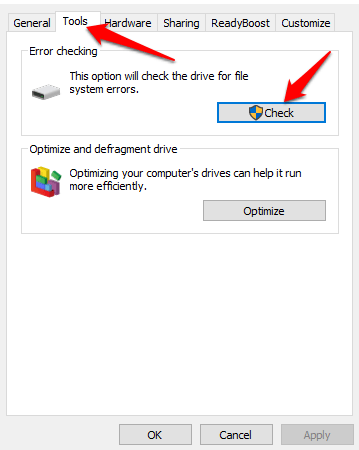
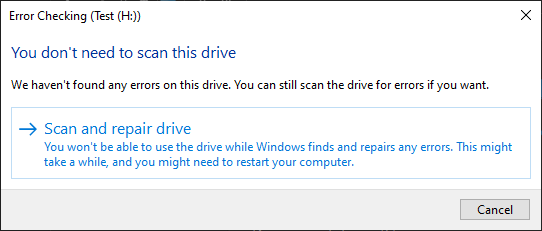
3. Cliquez sur Réparer le lecteurpour résoudre le problème et laisser le processus se poursuivre jusqu'à ce qu'il soit terminé. Vous recevrez une confirmation à l'écran une fois l'opération terminée. Si vous souhaitez plus d'informations sur les réparations, cliquez sur Afficher les détailspour ouvrir l'Observateur d'événementset voir le journal complet.

Utilisation de l'invite de commande pour vérifier et réparer le disque
1. Dans la zone de recherche, tapez CMD, puis cliquez sur ouvrir. Dans la fenêtre Invite de commandes, saisissez chkdsk [lettre de lecteur]: / ret appuyez sur Entréepour démarrer l'analyse.
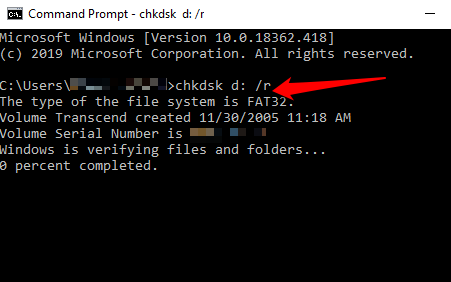
Une fois l'analyse terminée, vous pouvez voir les résultats et une liste des réparations (le cas échéant) sur votre disque.
Utiliser un logiciel de récupération tiers
Si vous n'êtes pas en mesure de récupérer vos données à l'aide des solutions que nous avons couvertes jusqu'à présent, vous pouvez essayer en utilisant logiciel de récupération tiers.
Il existe de nombreuses applications et outils de ce type qui promettent de récupérer les données pour vous, mais tous ne tiennent pas leurs promesses. Cependant, il existe quelques bonnes méthodes connues pour aider à récupérer des données telles que l'outil Récupération de données EaseUS, TestDisk et PhotoRec ou Recuva, entre autres. Tout cela peut aider à récupérer des données et des partitions sur des disques, y compris des fichiers supprimés et corrompus.
Visitez une boutique spécialisée
Si rien n'a fonctionné jusqu'à présent, c'est il est temps de confier votre clé USB à un spécialiste. Ils disposent d'outils puissants et spécialisés que vous n'avez peut-être pas chez vous, qui peuvent récupérer la plupart, sinon la totalité, de vos données.
Conclusion
Les clés USB sont vulnérables à la corruption de logiciels et peuvent se casser très facilement. Selon le niveau de dommages, il est possible de récupérer des fichiers à partir d'une clé USB endommagée.
Cependant, pour éviter que de tels problèmes ne se reproduisent, assurez-vous de conserver régulièrement des sauvegardes de vos données et de vos précieux fichiers, sur d'autres disques durs ou dans le stockage cloud. De plus, manipulez toujours votre appareil en douceur lorsque vous le branchez sur votre ordinateur ou que vous le retirez, et envisagez de le remplacer toutes les quelques années pour réduire le risque de corruption.